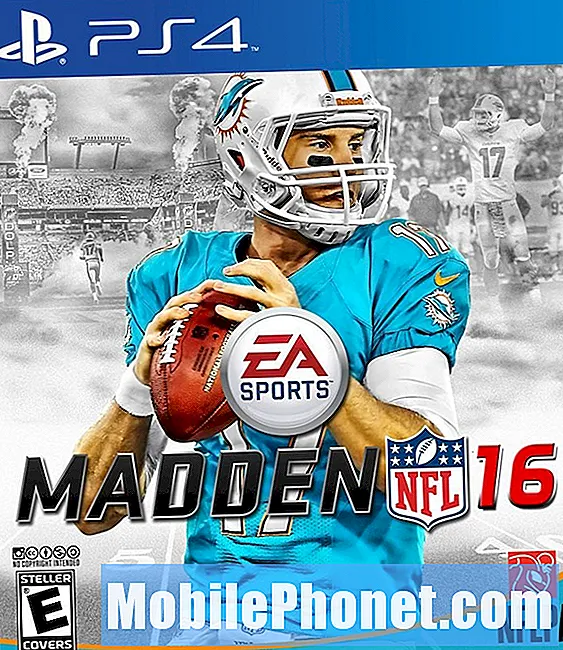Innehåll
- Med din röst
- Med Xbox One Controller
- Med din iPhone, iPad, Android Phone eller Windows Pone
- Med handen gest
Med Xbox One pionerar Microsoft en annan typ av konsol. Inte längre nöjd med att bara tillhandahålla streamingvideo, Microsoft konstruerade Xbox One så att det kan vara allt för nästan alla. Spelare kan använda den för att spela sina favoritkommande titlar i high definition, och musikälskare kan använda den för att strömma låtar från deras Xbox Music-samling. Xbox One tillåter också användare att titta på live-tv - när de är parade med rätt utrustning.
Självklart kan du inte byta kanal på din Xbox One utan att först ha en live-tv som du har installerat på din Xbox One. Kärnan är fortfarande densamma. För att använda live-tv på Xbox One behöver du en kabel eller satellitabonnemang. Du behöver också en set-top-box som tillhandahålls av ditt kabel- eller satellitföretag som har HDMI-utgång. Vi har täckt hela installationsprocessen i Så titta på Live TV på din Xbox One, så om du bara börjar med din Xbox One vill du börja med att läsa den kompletta inställningen.
Att byta kanaler smidigt beror också på om du har ställt in Xbox OneGuide. Som standard ingår det i uppställningen för live-tv och i vår promenad genom. Det är bara något att tänka på om du märker att din TV inte vänder sig till rätt kanaler.
Med din röst

Så du är klar med installationsprocessen och du vill ändra kanalen på din Xbox One. En av de största sakerna med Kinect 2-sensorn och dess integration med Xbox One är att du inte behöver vara inuti TV-appen för att ändra en kanal.
Med din Kinect 2-sensor inkopplad, "Säg Xbox, Se ..."Och namnet på kanalen. Omedelbart kommer Xbox One att öppna tv-appen och byta till den kanal du sa det till. Detta kommando fungerar också inom TV-appen.
Många gånger vet vi inte vad vi vill titta på tills vi stirrar på namnet på det i en massa TV-listor. Det är ok. Det finns också röstkommandon för det. Säg "Xbox, OneGuide"För att öppna Xbox Ones interaktiva lista över program som sänder och kommer att lufta någon gång i framtiden. Du kan säga "Xbox, Jump up" eller "Xbox, Hoppa ner" för att titta på fler listor. Att säga "Xbox, Tidigare" eller "Xbox, senare" låter dig rulla igenom program i kronologisk ordning. Inuti OneGuide finns ett annat kommando som alltid är till nytta för mig. Säg "Xbox, vad är på ..." och namnet på en enda kanal. OneGuide tar dig till den kanalen och visar dig vad som är luftning.
Med Xbox One Controller

Navigera Xbox One-TV-gränssnittet med din röst är bekvämt - när det fungerar. Ibland gör det bara inte av någon anledning. Det är okej eftersom du kan använda Xbox One-kontrollen för att undvika att prata med konsolen alls. tryck på X knappen på Xbox One-kontrollen medan du är inne i TV-appen. Använd sedan joysticken till vänster för att navigera i OneGuide. Om du vill hoppa över OneGuide helt, använd upp och ner knappar på D-Pad att kanalisera surfning.
Med din iPhone, iPad, Android Phone eller Windows Pone

Med en av de senaste Xbox One-uppdateringarna lade Microsoft till förmån för SmartGlass-appanvändare att titta på OneGuide och använda sin telefon som universell fjärrkontroll för att ändra kanaler och mer. Du måste ladda ner SmartGlass-appen från iTunes App Store, Google Play Butik eller Windows Phone Store. Logga sedan in med samma användarnamn och lösenord som din Xbox One. Öppna menyn på höger sida och tryck på OneGuide. När du ändrar en kanal här ändras den också på din TV.
Det finns en fångst med denna metod. Du måste vara på samma trådlösa nätverk som konsolen för att använda den.
Läs: Hur man använder Xbox One SmartGlass
Med handen gest
Slutligen kan du också använda Xbox Ones Kinect 2-sensor för att ändra kanalen på konsolen med hjälp av handbehåll. Medan du sitter eller står framför din Xbox Ones Kinect 2-sensor, raise din högra eller vänstra hand. Håll den där tills en handavtryck visas på din skärm. Leta efter en guideikon för att visas längst ned till höger på skärmen. Manövrera handen över och rör sedan handen framåt för att välja den. Nu kan du byta kanaler inom OneGuide.
För att vara tydlig verkar Microsoft inte att du ska hålla fast vid en enda metod. I själva verket är jag säker på att de flesta användare mixar och matchar dem. Det är ok. Om en metod fungerar för dig som är ok, så länge du tycker det är bekvämt. Om du funderar på att köpa en Xbox One, är det viktigt att komma ihåg att live-tv bara fungerar sömlöst om du köper den dyrare Xbox One med Kinect-bunt för $ 499.